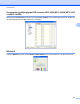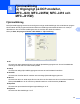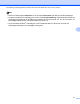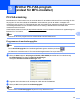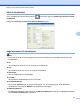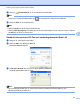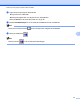Software User's Guide
Table Of Contents
- BRUKSANVISNING FÖR PROGRAMANVÄNDARE
- Innehållsförteckning
- Windows®
- 1 Utskrift
- Använda Brothers skrivardrivrutin
- Funktioner
- Välja rätt papper
- Samtidig utskrift, skanning och faxöverföring
- Radering av data från minnet
- Statusövervakning
- Inställning av skrivardrivrutiner
- Lokalisera skrivardrivrutinens inställningar
- Fliken Grundläggande
- Fliken Avancerat
- Support
- Använda FaceFilter Studio från REALLUSION för fotoutskrift
- 2 Skanning
- Skanna dokument med TWAIN-drivrutinen
- Skanna ett dokument med WIA-drivrutinen (Windows® XP/Windows Vista®/Windows® 7)
- Skanna ett dokument med WIA-drivrutinen (för användare av Windows Fotogalleri och Windows Faxa och s ...
- Använda ScanSoft™ PaperPort™11SE med OCR från NUANCE™ (ej tillgängligt på DCP‑J125, DCP‑J315W, DCP‑J ...
- 3 ControlCenter3
- 4 Fjärrinställning (ej tillgängligt på DCP-modeller, MFC‑J220, MFC‑J265W, MFC‑J410 och MFC‑J415W)
- 5 Brother PC‑FAX-program (endast för MFC-modeller)
- 6 PhotoCapture Center™
- 7 Brandväggsinställningar (för nätverksanvändare)
- 1 Utskrift
- Apple Macintosh
- 8 Utskrift och faxsändning
- 9 Skanna
- 10 ControlCenter2
- 11 Fjärrinställning och PhotoCapture Center™
- Använda Scan-knappen
- Register
- brother SWE
Brother PC-FAX-program (endast för MFC-modeller)
93
5
d Ange faxnumret på något av följande sätt:
Ange faxnumret i fältet Till:.
Klicka på knappen Till: och välj faxnummer i adressboken.
Klicka på Rensa för att ta bort alla poster om du gör fel.
e Markera Försättsblad på om du vill sända ett försättsblad och ett meddelande.
Obs
Du kan även klicka på ikonen
om du vill skapa eller redigera ett försättsblad.
f Klicka på sändikonen .
Obs
Klicka på ikonen
om du vill avbryta faxsändningen.